iPhone13如何调整字体大小
时间:2025-06-14 作者:游乐小编
iphone 13为用户提供了多样化的字体大小调节方式,以适应不同的视觉需求。
一、通过系统设置调整
1. 打开手机中的“设置”应用。
2. 在设置菜单中选择“显示与亮度”。
3. 进入“显示与亮度”界面后,点击“文字大小”。
4. 在此界面中,滑动条可以左右移动,从而增大或缩小系统字体。你可以根据自己的视觉习惯进行调整,在屏幕上实时预览效果,便于找到最适合的字体大小。
二、使用放大器功能
1. 开启放大器:进入“设置”-“辅助功能”,找到“放大器”选项并开启。

2. 操作方法:快速连续按压三次侧边按键即可启动放大器功能(若你的iPhone 13没有侧边按键,可在“设置”-“辅助功能”-“触控”-“辅助触控”中设定触发方式)。该功能可将屏幕任意区域内容放大,从而实现字体放大的效果,尤其适用于阅读小字号文本。
3. 放大器设置:在放大器启用状态下,还可以在设置中调整增强对比度、颜色滤镜等功能,进一步提升可视性。
三、切换至更大字体显示模式
1. 进入“设置”-“显示与亮度”。
2. 点击“视图”选项,选择“放大”模式。在此模式下,整个界面包括图标和文字都会整体放大,字体也会随之变大且更清晰,适合视力较弱或偏好大字显示的用户。
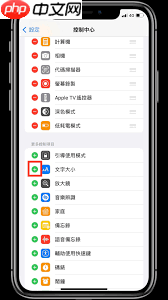

- 僵尸追我 iPhone
- 119.41 Bytes 时间:12.23
小编推荐:
相关攻略
更多 - iPhone13Pro如何设置节假日日历 06.16
- 苹果手机如何通过USB给电脑提供网络 06.16
- 朝鲜王朝尸战 MMO《尸战王朝》游戏预约开启 06.16
- 如何在iphone14pro上打开闪光灯拍照 06.16
- 苹果16渲染效果图 06.16
- 如何搭建免费的视频会议软件? 06.16
- ios15系统如何开启电话降噪功能 06.16
- 苹果iOS15哪些手机可以升级 06.16
热门标签
热门推荐
更多 热门文章
更多 -

- 《哈利波特:魔法觉醒》守护神测试方法攻略
-
2022-09-17 13:04
手游攻略
-

- 大话西游手游冰封幻境最强攻略 冰封幻境解析
-
2022-05-08 21:12
手游攻略
-

- 黑人抬棺材专业团队跳舞
-
2022-07-30 08:06
八卦新闻
-

- 口袋妖怪金手指代码大全
-
2021-12-12 12:51
单机攻略
-

- 《巫师3》妓院升级心得
-
2021-12-16 01:00
单机攻略



















